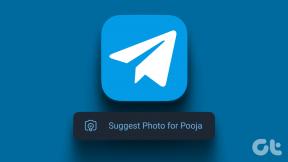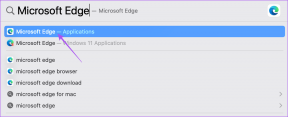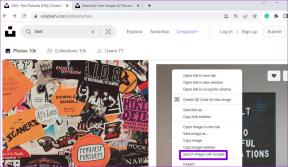Hur man avinstallerar Internet Explorer från Windows 10
Miscellanea / / November 28, 2021
Om du är en Windows OS-användare är det nästan omöjligt att du inte har hört talas om standardwebbläsaren för Microsoft – Internet Explorer. Även om Microsoft Edge är den nya webbläsaren som fungerar som din standardwebbläsare, Windows 10 förser fortfarande användarna med gammal traditionell Internet Explorer 11 för att stödja gamla webbplatser som använder primitiva tekniker. Men användare gillar att använda andra bättre webbläsare i sin PC som Google Chrome, Mozilla Firefox, Opera etc. Så det är ingen idé att behålla den här gamla webbläsaren eftersom den bara leder användare till stabilitets- och säkerhetsproblem. Om du inte behöver behålla den här webbläsaren kan du ta bort den från ditt system. Den här artikeln kommer att prata om de olika sätten genom vilka du kan ta bort Internet Explorer från Windows 10 PC.

Innehåll
- Hur man avinstallerar Internet Explorer från Windows 10
- Metod 1: Hur man avinstallerar Internet Explorer med kontrollpanelen
- Metod 2: Hur man avinstallerar Internet Explorer med PowerShell
- Metod 3: Avinstallera Internet Explorer 11 med Hantera operativa funktioner
Hur man avinstallerar Internet Explorer från Windows 10
Se till att skapa en återställningspunkt bara om något går fel.
Metod 1: Hur man avinstallerar Internet Explorer med kontrollpanelen
För att ta bort Internet Explorer från ditt system måste du gå igenom dessa steg:
1. Gå till Start > Inställningar eller tryck Windows-tangent + I för att öppna Inställningar.
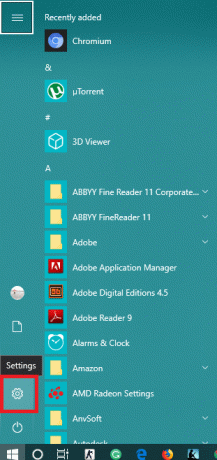
2. Klicka på Appar alternativ.
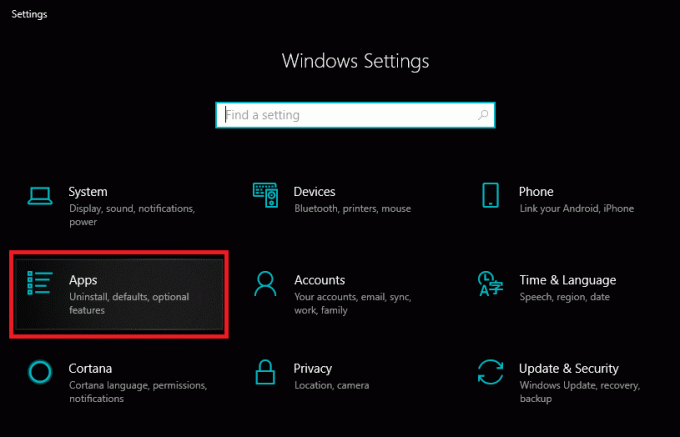
3. Välj nu från menyn till vänster Appar och funktioner.

4. Från fönstret längst till höger klickar du nu på "Program och funktioner" länk under Relaterade inställningar.
5. Ett nytt fönster kommer att dyka upp; från den vänstra fönsterrutan måste du klicka på "Slå av eller på funktioner i Windows" alternativet.
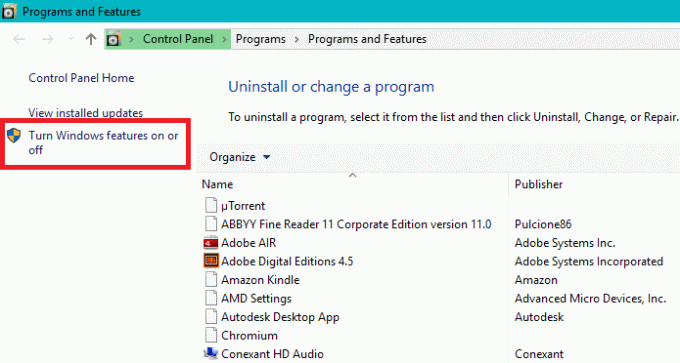
6. Avmarkera "Internet Explorer 11" och då OK.

7. Klick Ja, Klicka sedan Starta om nu för att bekräfta ändringarna.
När du har följt alla steg kommer du att kunna göra det Avinstallera Internet Explorer från Windows 10.
Metod 2: Hur man avinstallerar Internet Explorer med PowerShell
Ett annat sätt att avinstallera Internet Explorer 11 från Windows 10 är via PowerShell. För att göra detta är stegen du behöver följa:
1. Klicka på Start och sök efter termen "PowerShell”.
2. Högerklicka på PowerShell-applikation, och öppna den som "Kör som administratör”-läge.

3. För att inaktivera Internet Explorer 11 måste du skriva kommandot nedan:
Disable-WindowsOptionalFeature -Funktionsnamn Internet-Explorer-Optional-amd64 –Online

4. Tryck nu på Enter. Skriv 'Y’ för att säga Ja och tryck på Enter för att bekräfta din åtgärd.
5. Starta om systemet när hela processen är klar.
Metod 3: Avinstallera Internet Explorer 11 med Hantera operativa funktioner
Ett annat enkelt sätt att avinstallera Internet Explorer 11 från Windows 10 är genom att använda Hantera operativa funktioner, som ger dig ett snabbt sätt att ta bort den här webbläsaren från systemet. För att göra detta måste du följa stegen nedan -
1. Tryck Windows-tangent + I att öppna Inställningar.
2. Från inställningsfönstret, gå till sökrutan och skriv: "Hantera operativa funktioner”.
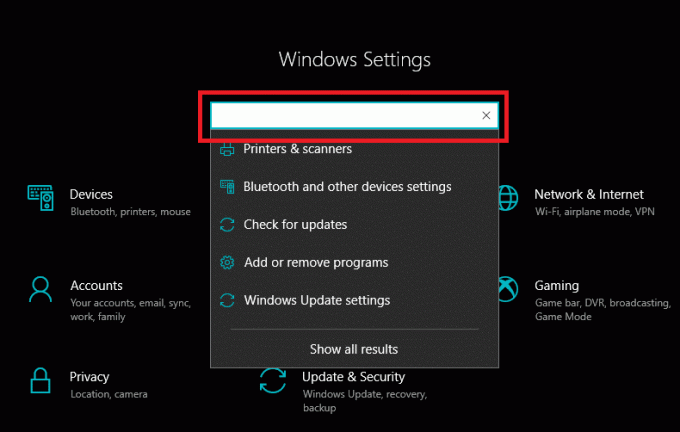
3. Från listan, sök efter "Internet Explorer 11”.
4. Klicka på Internet Explorer 11 och klicka sedan på Avinstallera knapp för att ta bort IE 11 från ditt system.

Så nu har du avinstallerat Internet Explorer från ditt system genom alla ovan nämnda metoder, ifall du behöver installera Internet Explorer på ditt system igen. Du måste följa samma steg som du gjorde för metod 3:
5. Tryck på Windows-tangent + I för att öppna Inställningar.
6. Från inställningsfönstret, gå till sökrutan och skriv: "Hantera operativa funktioner”.
7. Från listan, sök efter "Internet Explorer 11”.
8. Klicka på Internet Explorer 11 och & klicka sedan på Installera knapp till lägg till Internet Explorer 11 i Windows 10.

Rekommenderad:
- Hur man ändrar tangentbordslayout i Windows 10
- Windows 10 Tips: Hur man blockerar internetåtkomst
- Hur man ändrar kontoanvändarnamn i Windows 10
- Hur man anpassar skärmsläckare i Windows 10
Jag hoppas att stegen ovan var till hjälp. Nu kan du enkelt Avinstallera Internet Explorer från Windows 10, men om du fortfarande har några frågor angående denna handledning, ställ dem gärna i kommentarsavsnittet.